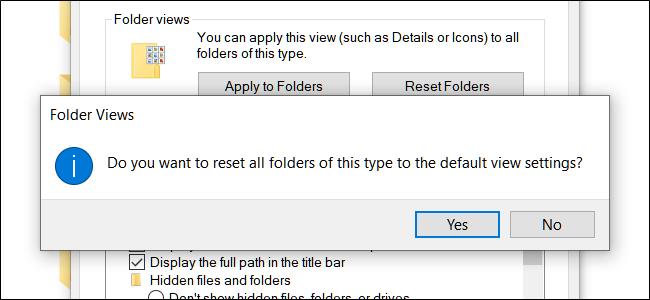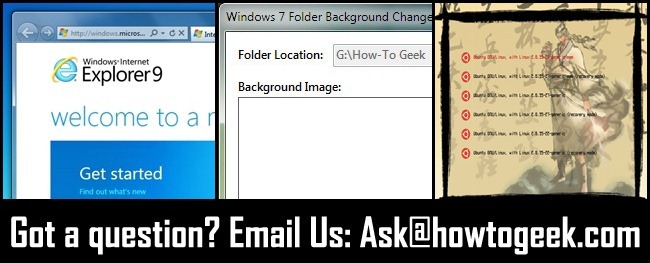Apžvelgėme daugybę „Windows“ pataisųmetų, ir šiandien mes jums parodysime, kaip pritaikyti aplankų išvaizdą „Windows Explorer“, kad galėtumėte pridėti fono paveikslėlį arba pakeisti aplanko piktogramas.
Šį svečių straipsnį parašė mūsų draugasCiprianas iš „7Tutorials“, kuris taip pat yra „Microsoft Press“ knygos, apimančios „Windows 7“ tinklą, autorius. Būtinai apsilankykite jo tinklalapyje, kad rastumėte įdomaus „Windows 7“ turinio.
Pasirinkite paveikslėlį, kurį norite rodyti kaip aplanko piktogramos foną
Ar žinojai, kad numatytąją aplanko piktogramą „Windows Explorer“ galima tinkinti taip, kad būtų fono vaizdas? Kaip ir jūsų darbalaukis!
Numatytasis aplanko piktogramų fonas yra aturinio viduje miniatiūros peržiūra: vaizdai iš aplanko viduje, aplanke rastų programų ar failų tipų piktogramos ir tt Tai galima pritaikyti ir galite pakeisti jį pasirinktu paveikslėliu.
Norėdami tai padaryti, dešiniuoju pelės mygtuku spustelėkite aplanką, kurio piktogramą norite pakeisti, ir pasirinkite Savybės. Arba tiesiog pasirinkite jį ir paspauskite Alt + Enter klaviatūroje. Tai atveria Savybės aplanko langas.
Čia eikite į Pritaikyti skirtuką, kuriame rasite Aplanko nuotraukos skyrius. Spustelėkite Pasirinkti failą mygtuką, Naršykite ir pasirinkite paveikslėlį, kurį norite naudoti kaip foną. Tada paspauskite GERAI du kartus.
Pasirinkę paveikslėlį spustelėkite GERAI vėl ir viskas baigta.
Dabar fono vaizdas pritaikytas aplanko piktogramai.
Gana šaunu, ar ne?
Pakeiskite aplanko piktogramą
Kitas dalykas, kurį galbūt norėsite padaryti, yra pakeistiaplanko piktograma. Jei tinkinote savo aplanką, kaip parodyta ankstesniame skyriuje, aplanko piktogramos fono vaizdas bus pakeistas nauja piktograma. Norėdami grįžti į fono vaizdo rodinį, turite grįžti į numatytąją aplanko piktogramą.
Šiame skyriuje bus parodyta, kaip tinkinti aplankus, darant prielaidą, kad jums neįdomu pakeisti aplanko piktogramos fono paveikslėlio, o jūs tiesiog norite visiškai pakeisti jo piktogramą.
Tai daroma iš to paties Pritaikyti aplanko ypatybių lango skirtukas. Eik į Aplanko piktogramos skyrių ir spustelėkite Keisti piktogramą.
Į Keisti piktogramą langą, turite pasirinkti naują piktogramą, kurią norite pritaikyti. Spustelėkite Naršykite ir eikite į jo vietą, pasirinkite ją ir paspauskite GERAI du kartus.
Reikia atsiminti vieną dalyką: piktogramų failai saugomi kaip atskiri .ico failus, bet taip pat juos galima rasti viduje .exe, .icl arba .dll bylos.
Pasirinkę naują piktogramą spustelėkite dar kartą GERAI, ir viskas baigta. Nauja piktograma taikoma pasirinktame aplanke.
Aplankui naudokite fono paveikslėlį
Kitas pritaikymo elementas, kurį galite padaryti, yranustatykite aplanko fono paveikslėlį ir taip pat pakeiskite teksto rodymo būdą, kad jis atitiktų jūsų foną. Tai galima padaryti naudojant daugybę nemokamų įrankių. Patogiausias vartotojui būdas, kurį galite rasti, yra vadinamas „Windows 7 Folder Background Changer“. Ilgas vardas ar ne? :)
Šį įrankį išleido „WindowsClub“ ir jį galima atsisiųsti iš „Softpedia“. Kai turėsite savo kompiuteryje, išpakuokite jį ir paleiskite pagrindinį vykdomąjį failą kaip administratorių (Dešiniuoju pelės mygtuku spustelėkite -> Vykdyti kaip administratorių).
Pastaba: Jei nenaudosite jos kaip administratorės, yra tikimybė, kad programa suduš.
Kai programa atidaroma, pasirinkite aplanką, į kurį norite įtraukti fono paveikslėlį. Tada spustelėkite Keisti fono paveikslėlį ir pasirinkite vaizdą, kurį norite naudoti.
Vienas labai svarbus patarimas: nepamirškite pakeisti teksto spalvos. Tiesiog spustelėkite šalia esantį langelį Teksto spalva ir pritaikykite jį taip, kad būtų pakankamai kontrasto nei jūsų fono vaizdas. Priešingu atveju jūs negalėsite labai gerai pamatyti teksto.
Kaip papildomą funkciją galite pasirinkti, ar norite Rodyti šešėlius po tekstu ir pasirinkti Taikyti aplankuose ką tik pasirinktas fono vaizdas.
Kai bus atlikta visa konfigūracija, uždarykite programą ir nustatymai bus pritaikyti.
Bet kokie kiti patarimai?
Esu tikra, kad daug „How-To Geek“ skaitytojų mėgstapritaikant jų operacinės sistemos vaizdinius aspektus. Ar turite kitų patarimų, kuriuos verta dalintis, kaip dar labiau pritaikyti, kaip aplankai atrodo „Windows Explorer“?